幻の広色域液晶モニタ?「HP LP2475w」
2008年夏に発売になったHPのLP2475wは、1920×1200ドット(WUXGA)表示の24型ワイド液晶モニタとして、NTSC比102%の広色域パネルと様々な入力インタフェースで、スペック的にはとても魅力的だったが、なぜか店頭に並んでいないため、約10万円もするのに実物を見る機会がない上、あまり割引もないということで、購入に踏み切るにはかなり勇気が必要だった。しかし、ボーナス時期の12月に2万円も値下がりしたことで、幾分敷居も下がった。
外見
見た目は、オフィスで見かけるHP製モニタ共通の質実剛健なデザイン。CTU(ジャックバウワーの)で見かけるDELL製には負けているような気がするが、三菱の安っぽいピアノブラック(単なるツヤ有り黒)ベゼルよりは受け入れやすい。銀色の脚がやや微妙だが、実際家に置いてみると、何も主張せず、ただ黙々と画面を表示するだけの謙虚な存在だ。付属のスタンドは、上下左右の向きや高さの調整の他、ピボット(90度回転)も可能な万能タイプだが、何本もケーブルを接続するとコネクタが心配で、あまり動かしたくはなくなる。
 |
|
なぜか店頭でお目にかかれないLP2475w。
|
 |
| 豊富なインタフェースがうれしい背面。Display Port、HDMI、DVIx2、S端子、コンポジット、コンポーネントと大抵のものは表示できる。HDMI用のSPDIF出力とUSBx6(横に2)もあり。ちなみにスピーカーはなし。 |
 |
 |
|
ピボットで縦長画面。
|
もちろんVESA準拠なのでアームも可。
|
H-IPSパネル
価格の安いTNパネルも最近品質が良くなってきているが、色や視野角にこだわるならやはりIPS。LP2475wはLGのLM240WU4という比較的評判の良いH-IPS(S-IPS)パネルを使っている。購入してまず気になるのはドット欠けや輝点の有無。このモデルにはメーカーのドット欠け保証はないため、ある意味賭けになる部分だが、幸い今回購入したパネルにドット欠けは見あたらず一安心。ギラギラ、ザラザラ感もなく、強いて言えばサラサラ感と言ったところ。そこはノングレアパネルなのである意味当然だろう。広色域モニタの威力か、発色はかなり鮮やかだが、長時間使用しても目の疲れは感じられない。ゲームや動画で気になる応答時間は、中間調(Gray to Gray)6msと優秀な部類で、普通に楽しむレベルなら特に支障はないが、やはり、テレビ番組の高速横スクロールテロップなどは厳しい。
 |
|
暗室で液晶画面を上下左右から同じ角度で撮影。明るさは落ちるが、色の変化はない。
|
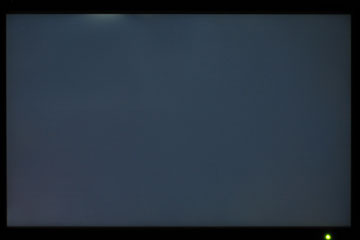 |
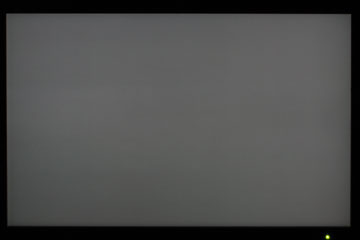 |
|
一面黒、ブライトネス最大、シャッター速度最長で撮影。
左上部に光モレ発見。 |
一面グレーでムラチェック。
一見ムラはないが、左下と右端がやや暗い。 |
スケーリング
画面出力が最大解像度1920x1200に満たない場合のスケーリングは、Fill to Screen(スクリーンいっぱいに拡大)、Fill to Aspect Ratio(縦横比保持して拡大)、One-to-one(Dot By Dot)の3パターンから選ぶことが出来る。拡大時は必ずスムージングされ、OFFにすることはできない。スクリーン全体を撮影してもよくわからないので、アイクロップスで拡大してみた。
 |
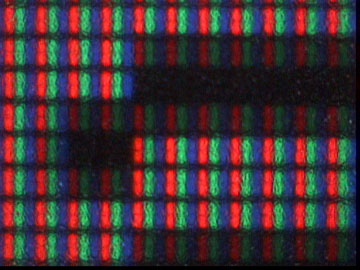 |
|
1920x1200表示。
|
800x600をFill to Screen。
|
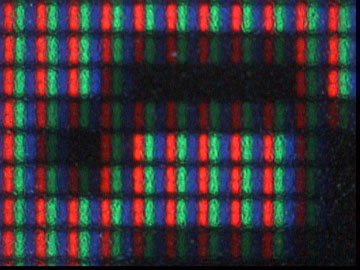 |
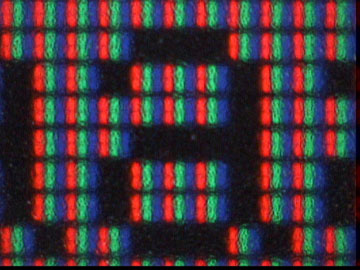 |
|
800x600をFill to Aspect Ratio。
|
800x600をOne-to-one(DbD)。
|
OSD
OSD(オンスクリーン ディスプレイ)は「メニュー」、「-」、「+」の三つのボタンで操作する。一応日本語表示も可能。入力切替は「Quick Select」ボタンで。
 |
|
細いベゼルにシンプルな操作系。
|
 |
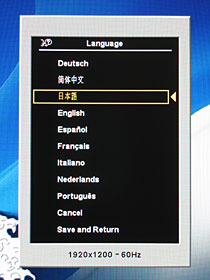 |
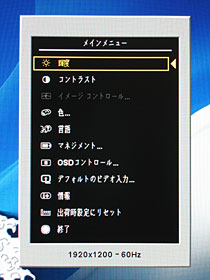 |
|
メニュー
|
日本語も選択できますが
|
フォントがダサい。
|
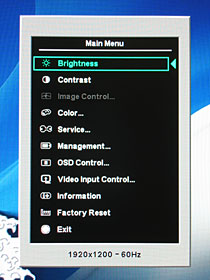 |
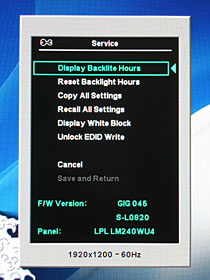 |
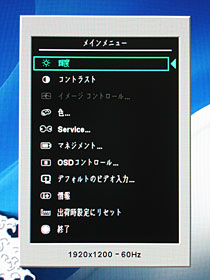 |
|
メニューボタンを押しながら
電源ONして再度メニューボタンを 押すと隠しメニューが! |
"Language"の替わりに"Service" パネル名とかあります。 |
日本語化してても出てきます。
|
PIP/POP
なんとなく便利そうなPIP(Picture In Picture)やPOP(Picture Outside Picture)だが、子画面はアナログ入力(コンポーネント、Sビデオ、コンポジット)限定なので注意が必要だ。画面自体はPIP/POPボタン一発で出てくるが、入力ソース、画面サイズ(大中小)、表示場所(四隅)の操作はOSDで行うしかないので少々面倒だ。キャプチャーカード付きのPCの場合、PIPの出番はあまりないだろう。
 |
 |
|
PIP小。表示場所は四隅に設定可。
|
PIP中。
|
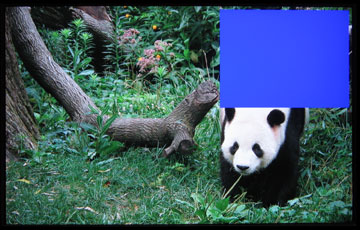 |
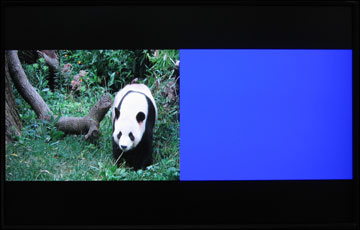 |
|
PIP大。
|
POP。
|
ユーティリティとキャリブレーション
LP2475wを接続してまず感じたのが、赤と緑の鮮やかさだ。これが広色域モニタの実力か?とも思ったが、出荷時設定は液晶テレビで言うダイナミックモードのように派手で少々不自然なので、キャリブレーションは欠かせない。付属のCD-ROMに入っているHP Display Assistantでそこそこ調整できるが、赤と緑の鮮やかさは残る。とは言え、全体が赤っぽかったり緑っぽかったりするわけではないので、調整はなかなか難しい。ここはぜひi1あたりのキャリブレータを使ってすっきりさせたいところだ。
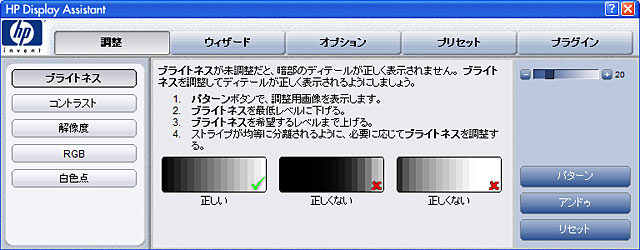 |
|
ブライトネスやコントラストはハードウェアレベルで調整できるため、別途OSDで調整する必要はない。
(OSDで見ても同じ設定値になる。) |
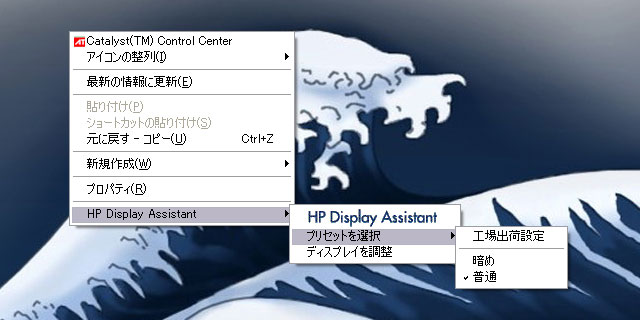 |
|
デスクトップ上で右クリックすると、簡単にプリセットを選択できます。
|
その他
単品で揃えると意外と馬鹿にならないのがケーブル類だ。LP2475wにはDVI/DVI-Dケーブルの他、DVI/VGA(アナログ)ケーブル、DisplayPortケーブル、HDMIケーブル、USBケーブルが付属しており、かなりお得感がある。
 |
|
初めてDisplayPortケーブルを見ました。
|
日本HP
LP2475w
価格:79,800円(税込)
(2009/1/17)
※本ページの内容は管理人個人の主観的な評価であり、内容については保証できません。